dacă sunteți un iubitor de Minecraft, nu ratați această postare. Știind cum să joci Minecraft offline te-ar putea ajuta să te distrezi atunci când te afli într-un tren sau într-un avion fără o rețea stabilă.
- pentru ediția Java
- ediția Windows 10
Metoda 1: pentru ediția Java
dacă jucați ediția Java, este foarte ușor să jucați offline.
- rulați Minecraft Launcher și selectați SinglePlayer.
- selectați un joc sau creați o lume nouă.
- Faceți Clic Pe Creare Lume Nouă.
- tastați un nume pentru lume, apoi selectați modul de joc.
- Faceți clic pe Creați o lume nouă și sunteți bine să mergeți.
Metoda 2: Ediția Windows 10
dacă aveți Minecraft Windows 10 Edition, Această metodă este pentru dvs.
în primul rând, trebuie să vă pregătiți în situația online pentru modul offline.
trebuie să vă asigurați că dispozitivul pe care intenționați să îl utilizați offline este setat ca dispozitiv offline desemnat. Urmați pasul de mai jos:
- asigurați-vă că sunteți online.
- apăsați tasta siglă Windows + I și faceți clic pe Actualizare & securitate.
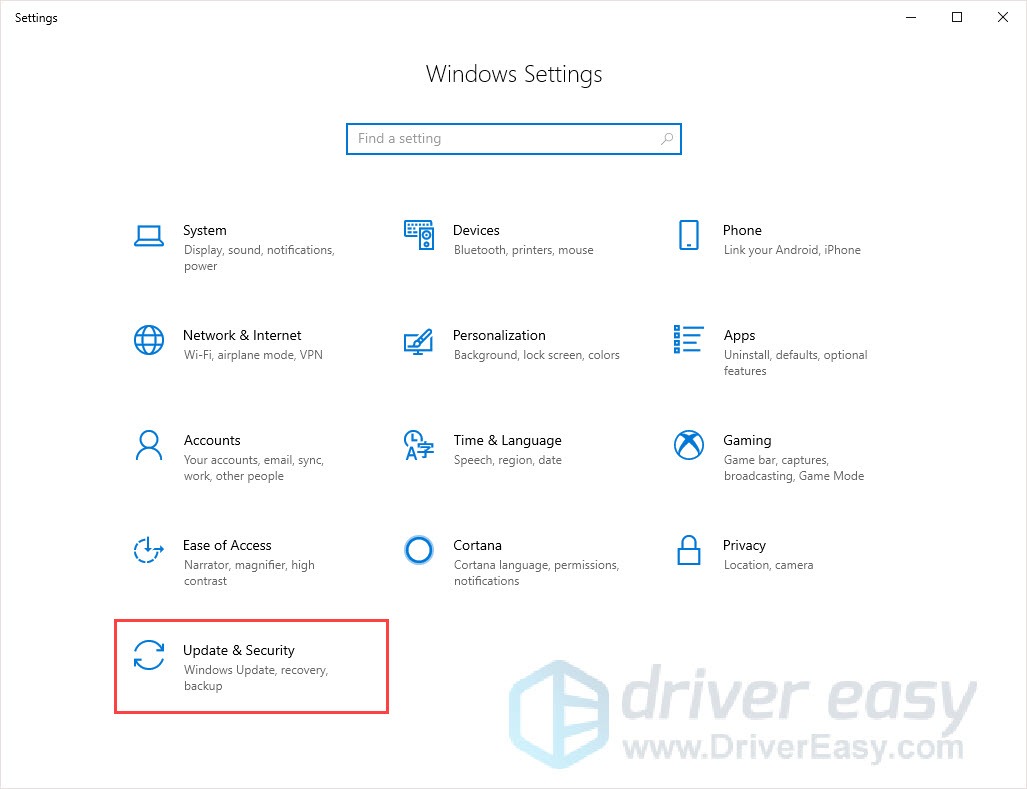
- alegeți fila Actualizare Windows și faceți clic pe Căutare actualizări pentru a vă asigura că aveți cele mai recente actualizări Windows.

- Conectați-vă la Microsoft Store.
- Faceți clic pe contul dvs. de utilizator și alegeți Setări.
- sub acesta alegeți permisiuni Offline. Asigurați-vă că comutatorul este pornit.
acum acest dispozitiv va fi desemnat offline. Alte dispozitive utilizate pentru a seta offline vor comuta automat la Dezactivat și nu vor mai putea juca jocuri offline.
după aceasta, pregătește-ți jocul.
- Lansarea Minecraft.
- Conectați-vă la contul Xbox Live.
- când începeți să jucați, puteți ieși dacă doriți.
acum Puteți juca Minecraft Windows 10 edition offline.
dacă doriți să aflați mai multe detalii despre modul offline, puteți urma pașii de mai jos pentru a găsi informațiile.
- rulați Microsoft Store și faceți clic pe profilul dvs.
- Faceți clic pe Biblioteca mea și alegeți Jocuri > Afișați toate.
- selectați Minecraft și derulați în jos până la informații suplimentare.
- sub Aflați mai multe, faceți clic pe linkul asistență.
- Faceți clic pe linkul pentru întrebări frecvente și găsiți detaliile modului offline.
sfat Bonus: actualizați driverele
pentru a obține o experiență de joc mai bună, este recomandat să vă actualizați driverele. Luați placa grafică ca exemplu.Producătorii de plăci grafice precum Nvidia, AMD și Intel lansează în mod constant noi drivere grafice pentru a remedia erorile și pentru a îmbunătăți performanța și experiența jocurilor.
dacă driverul grafic de pe PC este depășit sau corupt, este posibil să nu vă puteți bucura de experiența optimă de joc și, uneori, puteți întâmpina problema blocării controlului.
pentru a preveni și a remedia problemele, ar fi bine să vă actualizați driverele.
există două moduri în care vă puteți actualiza driverele:
actualizare manuală a driverului – puteți actualiza manual driverele grafice accesând site-ul web al producătorului pentru placa grafică și căutând cel mai recent driver corect. Asigurați-vă că alegeți numai driverele compatibile cu versiunea Windows.
actualizare automată a driverului – dacă nu aveți timp, răbdare sau abilități de calculator pentru a actualiza manual driverele video și de monitorizare, puteți, în schimb, să o faceți automat cu Driver Easy.
Driver Easy va recunoaște automat sistemul dvs. și va găsi driverele corecte pentru plăcile grafice exacte și versiunea Windows și le va descărca și instala corect:
- descărcați și instalați driverul ușor.
- rulați driverul ușor și faceți clic pe Scanare acum. Driver Easy va scana apoi computerul și va detecta orice problemă a driverelor.

- Faceți clic pe Actualizare totală pentru a descărca și instala automat versiunea corectă a tuturor driverelor care lipsesc sau nu sunt actualizate în sistemul dvs. Aveți nevoie de versiunea Pro a driverului ușor pentru a face acest lucru, așa că vi se va solicita să faceți upgrade.
nu vă faceți griji; vine cu o garanție de returnare a banilor de 30 de zile, deci dacă nu vă place, puteți obține o rambursare completă, fără întrebări.
(alternativ, dacă vă simțiți confortabil să instalați manual driverele, puteți face clic pe ‘Actualizare’ lângă fiecare dispozitiv semnalizat în versiunea gratuită pentru a descărca automat driverul corect. Odată descărcat, îl puteți instala manual.)